Подключеник iPhone к Интернет через компьютер Windows Vista c Wi-Fi
Для подключения Вам нужен ноутбук с встроенным Wi-Fi или стационарный компьютер с Wi-Fi модулем и точка доступа к Интернет через Wi-Fi.
И, конечно же, Apple iPhone.
Подсоединяем внешний адаптер (подойдет точка доступа, роутер, usb-адаптер, т.е. практически все) к компьютеру или включаем встроенный модуль Wi-Fi на ноутбуке (иногда для этого нужно повернуть рычажок или нажать на кнопку на корпусе).
Устанавливаем драйвер (ищем на сайте производителя или на диске).
ВНИМАНИЕ!
Не надо устанавливать никаких фирменных утилит по управлению Wi-Fi, они перехватывают управление и делают неработоспособными встроенные возможности Windows XP SP2 или Windows Vista.
Далее описываем процесс в картинках.
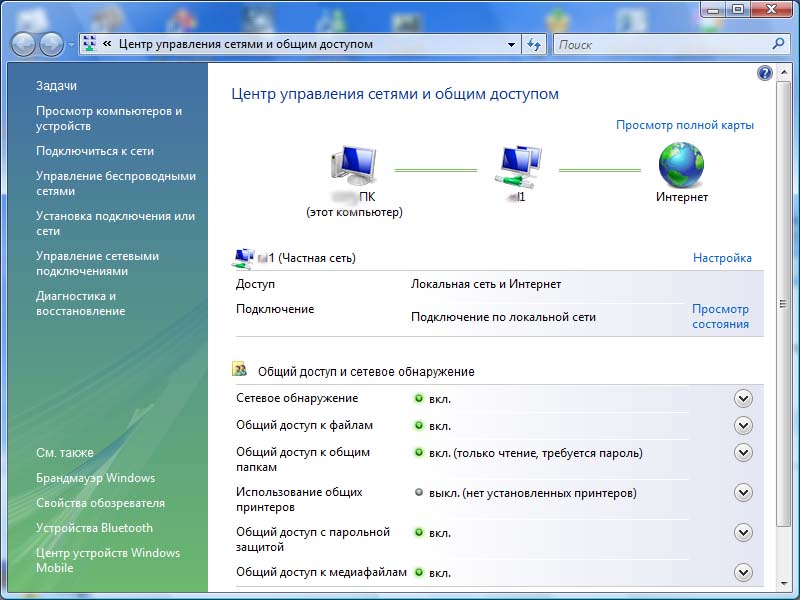 Заходим в управление беспроводными сетями.
Заходим в управление беспроводными сетями.
 Нажимаем кнопку Добавить, выбираем соединение компьютер-компьютер.
Нажимаем кнопку Добавить, выбираем соединение компьютер-компьютер.
 Задаем имя и прописываем ключ для шифрования (5 символов – это минимум).
Задаем имя и прописываем ключ для шифрования (5 символов – это минимум).
Но полностью полагаться на такую защиту все равно не стоит.
 Видим картинку, НЕ нажимаем на кнопку Включить общий доступ!
Видим картинку, НЕ нажимаем на кнопку Включить общий доступ!
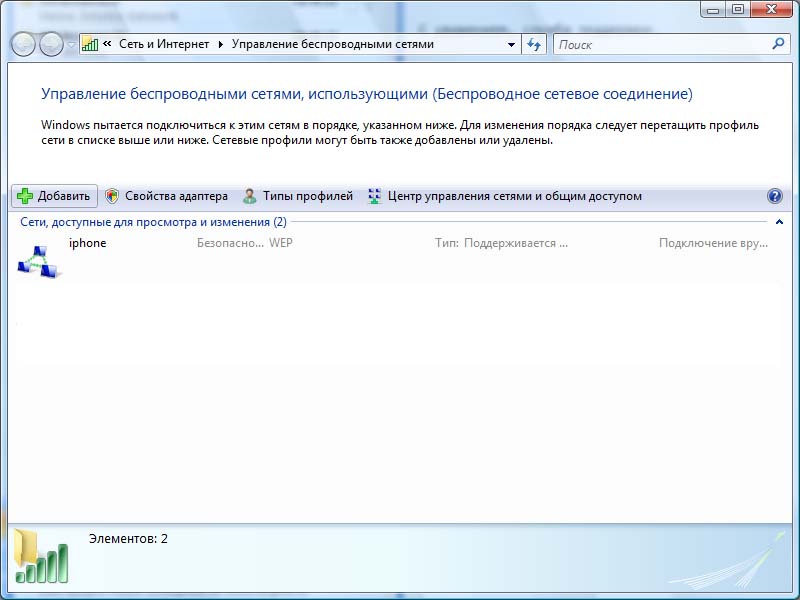 Теперь идем в Сетевые подключения и выбираем свойства вашего подключения к Интернет:
Теперь идем в Сетевые подключения и выбираем свойства вашего подключения к Интернет:
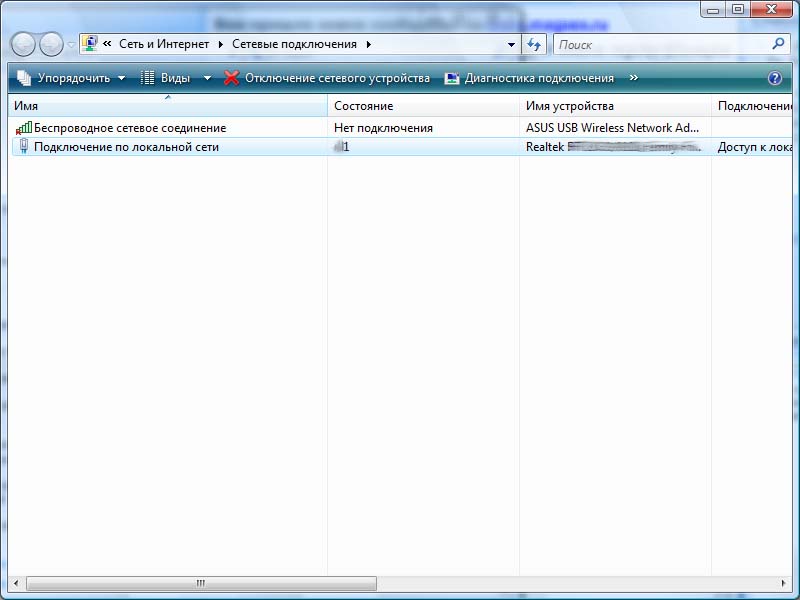 Ставим галочки, как на картинке:
Ставим галочки, как на картинке:
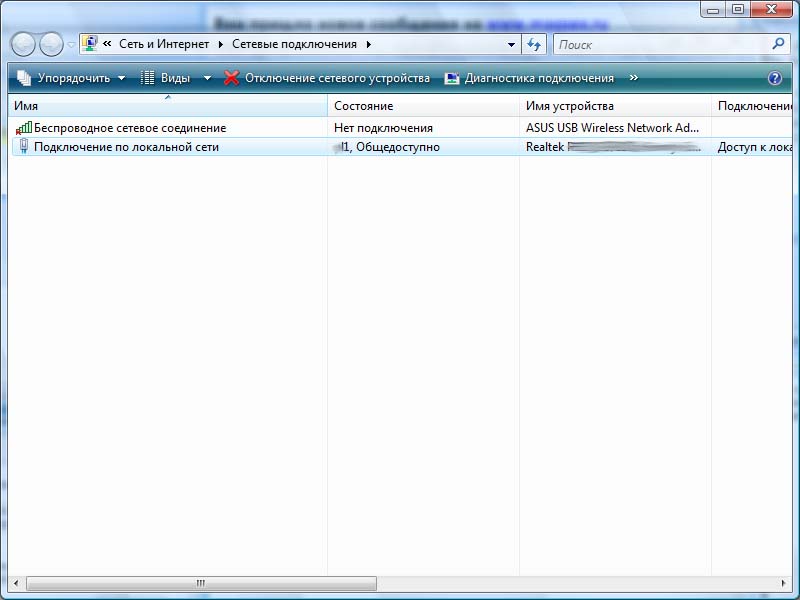 При первом соединении выбираем тип подключения Дома:
При первом соединении выбираем тип подключения Дома:
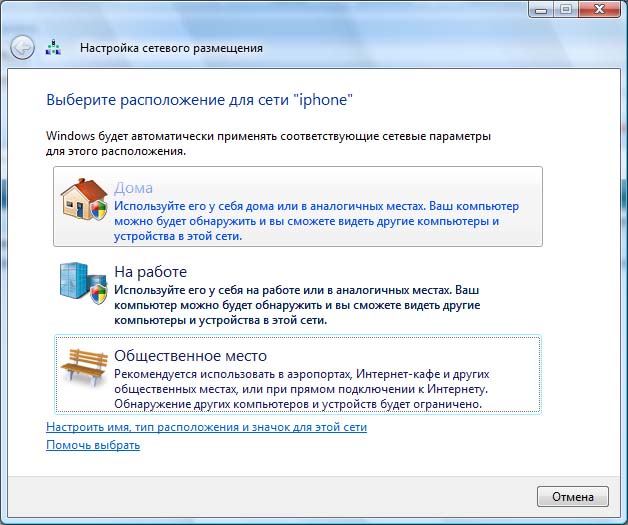 Включаем WiFi в телефоне, выбираем доступные сети и присоединяемся к вашей сети. Если нажать на синюю стрелку рядом с сетью после соединения, вы должны увидеть такие настройки:
Включаем WiFi в телефоне, выбираем доступные сети и присоединяемся к вашей сети. Если нажать на синюю стрелку рядом с сетью после соединения, вы должны увидеть такие настройки:
IP 192.168.0.x
Subnet Mask 255.255.255.0
Router 192.168.0.1
DNS 192.168.0.1
Все должно работать. Не забудьте отключить встроенныей файрвол, если будут проблемы.
Так же полезно читать раздел Help самой висты:
Включение средства общего доступа к подключению Интернета
Чтобы включить средство общего доступа к подключению Интернета на узловом компьютере:
1. Щелкните, чтобы открыть папку «Сетевые подключения».
2. Щелкните правой кнопкой мыши подключение, к которому требуется установить общий доступ, и в контекстном меню выберите пункт Свойства. Введите пароль администратора или подтверждение пароля, если появится соответствующий запрос.
3. Щелкните вкладку Общий доступ и установите флажок Разрешить другим пользователям сети использовать подключение к Интернету данного компьютера.
Примечание
o Вкладка «Общий доступ» будет недоступна, если имеется только одно сетевое подключение.
4. При желании можно также установить флажок Разрешить другим пользователям сети управление общим доступом к подключению к Интернету.
5. Если необходимо разрешить другим пользователям сети работу со службами, запущенными в сети, нажмите кнопку Параметры и выберите требуемые службы.
Когда включено средство общего доступа к подключению Интернета, подключение локальной сети получает новый статический IP-адрес и новые параметры конфигурации, поэтому необходимо повторно установить соединение по протоколу TCP/IP между узловым компьютером и другими компьютерами сети.
Для проверки подключений сети и Интернета убедитесь в возможности совместного использования файлов на компьютерах сети и в доступности интернет-ресурсов с любого компьютера.
Настройка протокола TCP/IP
Чтобы использовать средство общего доступа к подключению Интернета, необходимо, чтобы подключение локальной сети для каждого компьютера сети было настроено на автоматическое получение IP-адреса. Для этого выполните следующие действия.
1. Щелкните этот значок, чтобы открыть папку «Сетевые подключения».
2. Щелкните правой кнопкой мыши подключение локальной сети и выберите команду Свойства. Введите пароль администратора или подтверждение пароля, если появится соответствующий запрос.
3. Выберите пункт Протокол Интернета версии 4 (TCP/IPv4) или Протокол Интернета версии 6 (TCP/IPv6) и нажмите кнопку Свойства.
4. Щелкните Получить IP-адрес автоматически или Получить IPv6-адрес автоматически.
Свойства обозревателей компьютеров сети также должны быть настроены для использования средства общего доступа к подключению Интернета. Дополнительные сведения см. в разделе Изменение параметров обозревателя для общего доступа к подключению Интернета.
Не используйте средство общего доступа к подключению Интернета в сети с контроллерами доменов, DNS-серверами, шлюзами или DHCP-серверами. Также не используйте средство общего доступа к подключению Интернета в системах, настроенных на использование статических IP-адресов.
Общий доступ к подключению Интернета и VPN-подключение
Если на узловом компьютере создано подключение виртуальной частной сети к корпоративной сети и затем включен общий доступ к этому подключению, то весь трафик Интернета перенаправляется в корпоративную сеть, а все компьютеры домашней сети имеют доступ к корпоративной сети. Если средство общего доступа к подключению Интернета не включено на VPN-подключении, то при активизации VPN-подключения на узловом компьютере другие компьютеры потеряют доступ к Интернету или корпоративной сети.
Общий доступ к подключению Интернета и сети компьютер-компьютер
Если общий доступ к подключению Интернета предоставлен в сети компьютер-компьютер, средство общего доступа к подключению Интернета будет отключено в следующих случаях.
· Отключение от сети компьютер-компьютер.
· Создание новой сети компьютер-компьютер без отключения от другой сети того же типа, для которой включен общий доступ к подключению Интернета.
· Выход из системы и повторный вход (без отключения от сети компьютер-компьютер).
(c) _Alexey_, apple-iphone.ru/forum
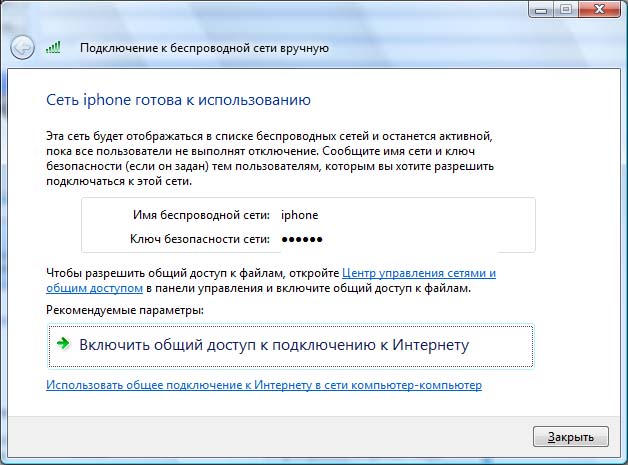
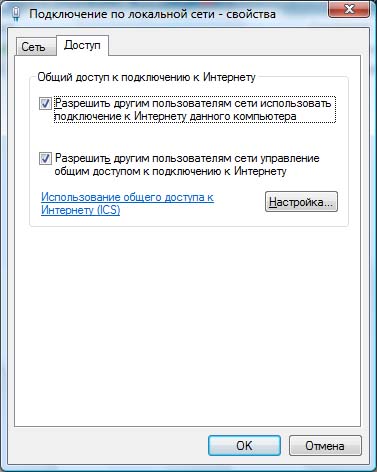

Оставить комментарий
Вы должны войти чтобы оставить комментарий.